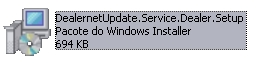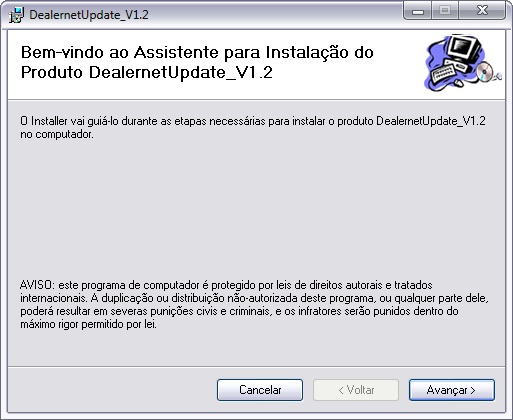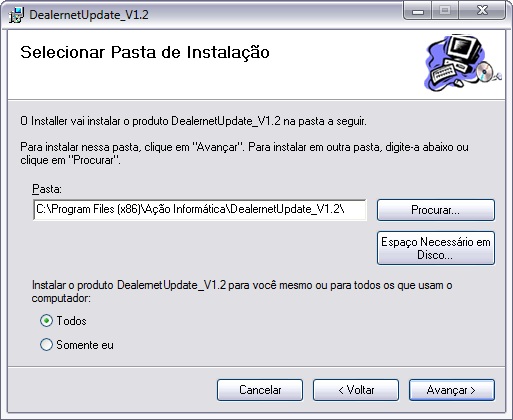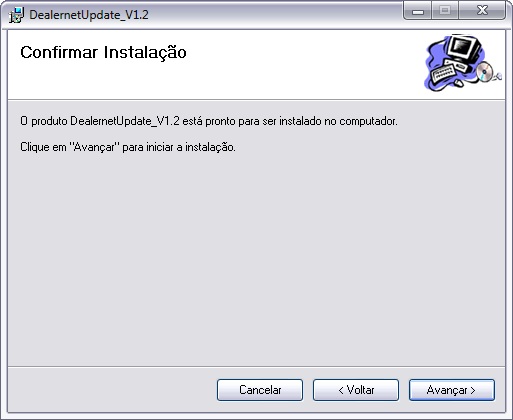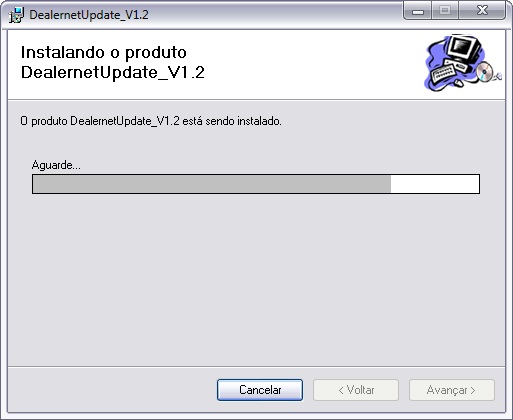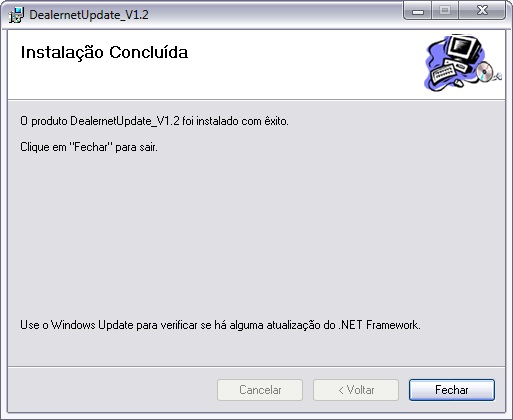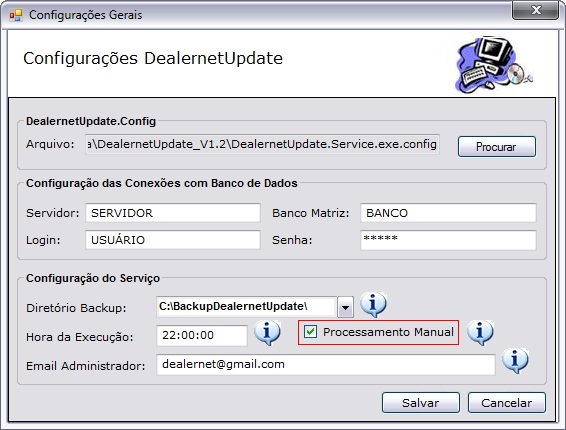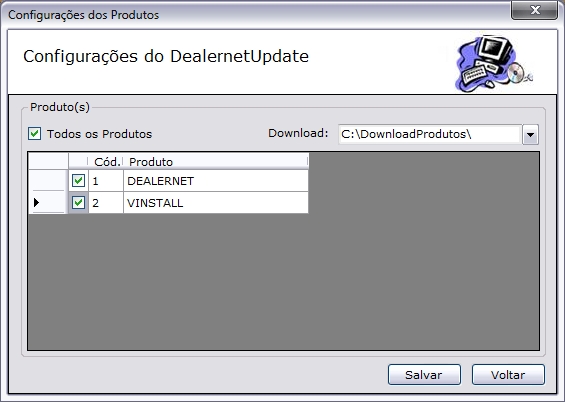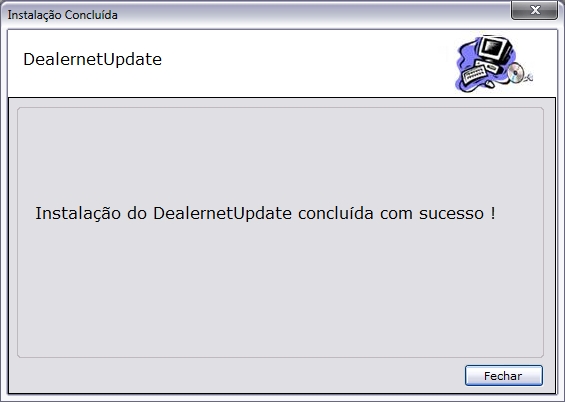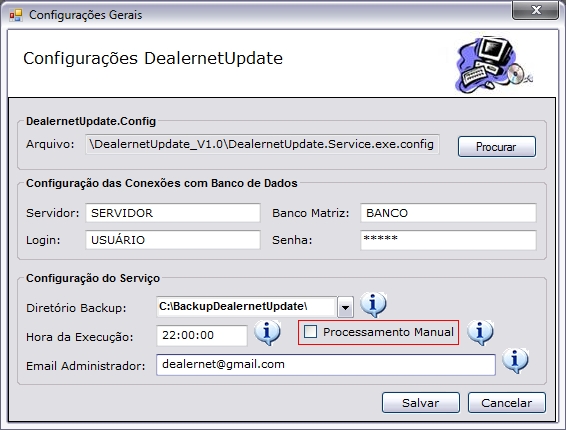De Dealernet Wiki | Portal de SoluÓÐo, Notas TÕcnicas, Vers¾es e Treinamentos da AÓÐo InformÃtica
(ãComo Instalar DealernetUpdate AutomûÀtico) |
|||
| Linha 81: | Linha 81: | ||
<p align="justify">'''8.''' Na janela ''ConfiguraûÏûçes Gerais do DealernetUpdate'' no campo '''ConfiguraûÏûçes das Conexûçes com Banco de Dados''' informe: '''Servidor''' ''(nome do servidor do banco de dados)'', '''Banco Matriz''' ''(banco de dados da matriz, que serûÀ atualizado e irûÀ disponibilizar as informaûÏûçes)'', '''Login''' ''(login do banco de dados)'' e '''Senha''' ''(senha de acesso ao banco de dados)'';</p> | <p align="justify">'''8.''' Na janela ''ConfiguraûÏûçes Gerais do DealernetUpdate'' no campo '''ConfiguraûÏûçes das Conexûçes com Banco de Dados''' informe: '''Servidor''' ''(nome do servidor do banco de dados)'', '''Banco Matriz''' ''(banco de dados da matriz, que serûÀ atualizado e irûÀ disponibilizar as informaûÏûçes)'', '''Login''' ''(login do banco de dados)'' e '''Senha''' ''(senha de acesso ao banco de dados)'';</p> | ||
| - | <p align="justify">'''9.''' No campo '''ConfiguraûÏûÈo do ServiûÏo''' preencha: '''Hora da ExecuûÏûÈo''' ''(hora que o serviûÏo deve ser executado no banco de dados. û recomendûÀvel que seja û noite, jûÀ que ûˋ um serviûÏo de comunicaûÏûÈo entre a concessionûÀria e montadora)'', '''Processamento Manual''' ''(desmarque esta opûÏûÈo, desta forma, o DealernetUpdate seleciona os diretû°rios existentes na mûÀquina e atualiza todos os produtos)'' e '''Email Administrador''' ''(e-mail do responsûÀvel pelo recebimento, toda vez que houver erro ou qualquer outro tipo de mensagem)'';</p> | + | <p align="justify">'''9.''' No campo '''ConfiguraûÏûÈo do ServiûÏo''' preencha: '''Hora da ExecuûÏûÈo''' ''(hora que o serviûÏo deve ser executado no banco de dados. û recomendûÀvel que seja û noite, jûÀ que ûˋ um serviûÏo de comunicaûÏûÈo entre a concessionûÀria e montadora)'', '''Processamento Manual''' ''(desmarque esta opûÏûÈo, desta forma, o DealernetUpdate seleciona os diretû°rios existentes na mûÀquina e atualiza todos os produtos e scripts)'' e '''Email Administrador''' ''(e-mail do responsûÀvel pelo recebimento, toda vez que houver erro ou qualquer outro tipo de mensagem)'';</p> |
[[Arquivo:Dealernetupdate10.jpg]] | [[Arquivo:Dealernetupdate10.jpg]] | ||
EdiûÏûÈo de 08h46min de 18 de novembro de 2011
Tabela de conteû¤do |
IntroduûÏûÈo
texto.
Instalando DealernetUpdate
Como Instalar DealernetUpdate Manual
1. Clique no arquivo DealernetUpdate.Service.Dealer.Setup para comeûÏar a instalaûÏûÈo;
2. Na janela de DealernetUpdate_V1.0 clique AvanûÏar;
3. A janela Selecionar Pasta de InstalaûÏûÈo traz a Pasta C:\Arquivos de programas\AûÏûÈo InformûÀtica\DealernetUpdate_V1.0\. Clique AvanûÏar;
4. Em caso de compartilhamento do computador, defina a instalaûÏûÈo do produto para todos que o utilizam ou apenas para um usuûÀrio, marcando Todos ou Somente eu;
5. Clique AvanûÏar para confirmar o inûÙcio da instalaûÏûÈo;
6. Aguarde enquanto o produto DealernetUpdate_V1.0 ûˋ instalado;
7. InstalaûÏûÈo concluûÙda com ûˆxito. Clique Fechar;
8. Na janela ConfiguraûÏûçes Gerais do DealernetUpdate no campo ConfiguraûÏûçes das Conexûçes com Banco de Dados informe: Servidor (nome do servidor do banco de dados), Banco Matriz (banco de dados da matriz, que serûÀ atualizado e irûÀ disponibilizar as informaûÏûçes), Login (login do banco de dados) e Senha (senha de acesso ao banco de dados);
9. No campo ConfiguraûÏûÈo do ServiûÏo preencha: Hora da ExecuûÏûÈo (hora que o serviûÏo deve ser executado no banco de dados. û recomendûÀvel que seja û noite, jûÀ que ûˋ um serviûÏo de comunicaûÏûÈo entre a concessionûÀria e montadora), Processamento Manual (marque esta opûÏûÈo para selecionar os produtos que serûÈo atualizados no DealernetUpdate) e Email Administrador (e-mail do responsûÀvel pelo recebimento, toda vez que houver erro ou qualquer outro tipo de mensagem);
9. Selecione o(s) produto(s) e clique Salvar. Ou utilize o check box Todos os Produtos para instalar o serviûÏo para todos os produtos;
10. No campo Download selecione o diretû°rio padrûÈo onde os arquivos e/ou scripts serûÈo baixados;
11. InstalaûÏûÈo concluûÙda. Clique Fechar;
13. Apû°s instalaûÏûÈo, vûÀ para o diretû°rio C:\Arquivos de Programas\AûÏûÈo InformûÀtica\DealernetUpdate_V1.0, copie um atalho do aplicativo DealernetUpdate.exe e cole no menu Iniciar de sua mûÀquina.
Como Instalar DealernetUpdate AutomûÀtico
1. Clique no arquivo DealernetUpdate.Service.Dealer.Setup para comeûÏar a instalaûÏûÈo;
2. Na janela de DealernetUpdate_V1.0 clique AvanûÏar;
3. A janela Selecionar Pasta de InstalaûÏûÈo traz a Pasta C:\Arquivos de programas\AûÏûÈo InformûÀtica\DealernetUpdate_V1.0\. Clique AvanûÏar;
4. Em caso de compartilhamento do computador, defina a instalaûÏûÈo do produto para todos que o utilizam ou apenas para um usuûÀrio, marcando Todos ou Somente eu;
5. Clique AvanûÏar para confirmar o inûÙcio da instalaûÏûÈo;
6. Aguarde enquanto o produto DealernetUpdate_V1.0 ûˋ instalado;
7. InstalaûÏûÈo concluûÙda com ûˆxito. Clique Fechar;
8. Na janela ConfiguraûÏûçes Gerais do DealernetUpdate no campo ConfiguraûÏûçes das Conexûçes com Banco de Dados informe: Servidor (nome do servidor do banco de dados), Banco Matriz (banco de dados da matriz, que serûÀ atualizado e irûÀ disponibilizar as informaûÏûçes), Login (login do banco de dados) e Senha (senha de acesso ao banco de dados);
9. No campo ConfiguraûÏûÈo do ServiûÏo preencha: Hora da ExecuûÏûÈo (hora que o serviûÏo deve ser executado no banco de dados. û recomendûÀvel que seja û noite, jûÀ que ûˋ um serviûÏo de comunicaûÏûÈo entre a concessionûÀria e montadora), Processamento Manual (desmarque esta opûÏûÈo, desta forma, o DealernetUpdate seleciona os diretû°rios existentes na mûÀquina e atualiza todos os produtos e scripts) e Email Administrador (e-mail do responsûÀvel pelo recebimento, toda vez que houver erro ou qualquer outro tipo de mensagem);
9. Selecione o(s) produto(s) e clique Salvar. Ou utilize o check box Todos os Produtos para instalar o serviûÏo para todos os produtos;
10. No campo Download selecione o diretû°rio padrûÈo onde os arquivos e/ou scripts serûÈo baixados;
11. InstalaûÏûÈo concluûÙda. Clique Fechar;
13. Apû°s instalaûÏûÈo, vûÀ para o diretû°rio C:\Arquivos de Programas\AûÏûÈo InformûÀtica\DealernetUpdate_V1.0, copie um atalho do aplicativo DealernetUpdate.exe e cole no menu Iniciar de sua mûÀquina.